공동인증서는 우리은행, 국민은행 등 은행 홈페이지 또는 스마트폰으로 인터넷에 접속해서 돈거래를 하는 경우 반듯이 발급 후 사용해야 한다. 공동인증서 발급 받은 후 은행 외 주식거래 및 전자세금계산서에도 사용한다. 공동인증서를 한번 신청하면 1년에 한 번씩 연장해서 사용하며 참고로 2020년 12월에 '공인인증서' 이름을 '공동인증서'로 바꿨고 인증서 방식을 다변화시켰다.
공인인증서를 만든 이유는 인터넷으로 돈거래할 때 보안을 더 강화하기 위해 만든 것이며 이것은 20여 년 동안 사용해왔지만 가장 큰 단점은 인증 방식이 까다롭고 해외에서도 사용이 불편해 이를 개선하고자 인증서 방식을 생체 및 다른 인증서로도 사용할 수 있게 다변화시켰다. 여기서 논하는 인증서 주제는 공동인증서 발급 방법에 대해서 알아본다.
공동인증서는 크게 2종류로 나뉜다. 첫째는 은행이나 주식거래를 위해 사용하는 개인 공동인증서, 둘째는 세금계산서와 직원 은행 거래용 등으로 회사에서 사용하는 사업 공동인증서가 있는데 개인 공동인증서 발급에 대해 설명한다.
1. 개인 공동인증서 발급
인증서를 발급받는 곳은 쉽고 대표적인 장소는 인터넷 뱅킹 은행이다. 자신이 자주 이용하는 은행에 접속해서 공동인증서 발급받는 것이 편하다. 아래는 국민은행 예를 들어 설명한다.

국민은행 홈페이지 접속 -> 인증센터 -> 개인으로 들어간다.

인증센터 안에는 'KB 모바일 인증서, 금융인증서, 공동인증서(구 공인인증서), 브라우저 인증서, 기타 인증서비스'가 있다. 처음에 언급한 것처럼 인증서는 공동인증서 외 다른 여러 가지 방법이 있다.
공동인증서(구 공인인증서) 클릭 -> 공동인증서 발급/재발급을 클릭한다.

인증서를 받기 위해서는 사용자 본인 확인을 거쳐야 한다. 위 이미지에서 사용자 ID, 주민등록증을 입력한다. 보통 사용자 ID를 잊어버리는 경우가 많으므로 'ID 조회'를 통해서 본인의 정보를 통해서 쉽게 찾을 수 있다.

다음은 인증서 종류를 선택하는 화면이다. 개인 인증서 받을 때 2가지 있다. 하나는 은행용으로 사용하는 무료 인증서, 또 다른 하나는 은행+주식거래용으로도 사용하는 인증서이다. 우리가 사용할 인증서는 은행거래로 무료 인증서를 선택한다. 그리고 하단에 약관 동의 예를 클릭해 계속 진행한다.

다음 화면은 공동인증서 발급 받기 위해 '추가 본인 인증'에서 ARS 인증을 선택하고 인증받기를 클릭해 자신의 휴대폰으로 인증을 한다. 이런 인증을 하는 이유는 인증서를 받기 위해 본인이 맞는지 한번 더 검사하는 것이다.
그리고 그 아래에 사용자 추가 본인 확인 정보를 입력해서 다음을 진행한다.

그다음 화면은 공동인증서 발급받기 전 인증서 발급 수수료 무료임을 확인시켜 주는 화면이다. 확인을 눌러 계속 진행한다.

본인의 세부 정보를 입력하는 화면이다. 항목에 * 빨간 표시는 필수로 입력하는 항목이다.

공동인증서 발급 저장장치 위치를 안내하는 내용이다. 보통 인증서는 하드디스크에 저장하지만 자신의 PC나 노트북이 없는 경우는 본인이 USB를 꽃아 저장하거나 또는 휴대폰에 저장할 수 있다.

다음 화면은 자신이 원하는 곳에 인증서를 선택하고 그 인증서를 사용할 암호를 입력한다.

그렇게 암호 2번 입력하면 공동인증서 발급이 되며 받은 인증서는 1년 동안 사용할 수 있다.
만약 공동인증서를 발급받았는데 암호를 잊어버렸다거나 실수로 삭제를 했다면 '공동인증서 발급/재발급' 메뉴에 가서 다시 재발급받을 수 있다. 우리은행이나 농협 홈페이지에도 돈거래를 한다면 국민은행에서 받았던 인증서를 등록해야만 타 은행 홈페이지 돈거래를 할 수 있다.
공동인증서를 PC로 받았다면 다음은
이체, 예금 확인 등 나의 은행 거래 및 정보를 장소에 구애받지 않고 휴대폰에서 할 수 있게 인증서를 휴대폰으로 복사하는 과정을 설명한다.
2. 공동인증서를 스마트폰으로 복사

다시 인증센터 -> 개인으로 들어가서 '공동인증서(구 공인인증서)' -> '스마트폰 인증서 복사'를 클릭한다.

위 화면에 빨간 박스 'PC -> 스마트폰 인증서 복사하기'를 클릭한다.

하단 부분에 '인증서 복사(PC -> 스마트기기)'를 클릭한다.

위 이미지는 PC에서 스마트폰으로 공동인증서를 옮길 때 국민은행에서 제공하는 보안 프로그램 화면이다. 보안 프로그램을 설치하는 것이니 이상하게 생각할 필요는 없다. 보안 프로그램이 자동으로 설치되지만 PC에 따라서 설치 안될 수 있다. 그럴 때는 그 프로그램을 직접 클릭해 설치하면 된다.
설치가 완료되면 보안 프로그램 화면을 닫고 '인증서 복사(PC -> 스마트기기)' 다시 접속한다.

그러면 복사할 인증서가 나온다. 그 인증서 비밀번호를 입력하면 아래와 같이 승인번호가 나온다.
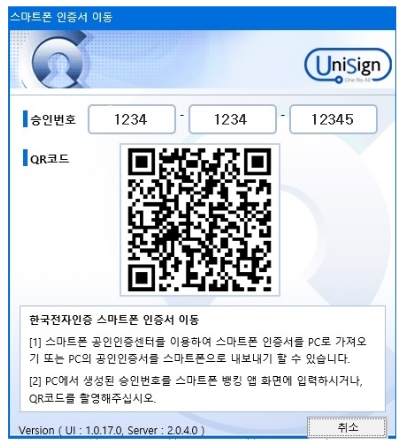
이 승인번호는 내 스마트폰에서 국민은행 앱 실행해서 입력한다. 자신의 스마트폰에서 아래와 같이 한다.


스마트폰에서 국민은행 앱을 실행하고 위 화면 화살표처럼 메뉴를 터치하고 인증센터에 들어간다.


인증센터 안에 여러 종류 인증서가 있는데 공동인증서에 터치 -> 인증서 가져오기 -> PC에서 가져오기를 선택한다.

위에서 언급한 승인번호를 여기에 입력하고 '승인번호로 인증서 가져오기'를 누른다.

그러면 마지막으로 '이동이 완료되었습니다'라고 메시지가 나온다. 이제부터는 자신의 스마트폰에서 은행 거래할 수 있다.
공동인증서가 나온 지 20여 년 되었기 때문에 이것만 자주 사용했던 사람이라면 다른 인증서를 잘 사용하지 않는다. 공동인증서 사용에 습관 되었다 하더라도 금융인증서, 지문 인증을 꼭 사용해 보라고 권하고 싶다. 왜냐하면 은행 앱에 들어갈 때 매번 어려운 암호 8자리를 입력해야만 로그인할 수 있기 때문이다. 하지만 지문인증은 한번 등록해 두면 은행 접속할 때마다 자신의 지문을 갖다 대면 바로 로그인이 되어 사용이 간편한다. 또한 금융인증서는 저장하는 곳이 내 PC가 아닌 인터넷 공간의 은행에 저장해서 사용하므로 분실 위험이 전혀 없고 사용기간이 2년이므로 더 간편하게 사용할 수 있다. 이렇게 해서 공동인증서 발급에 대해서 설명했다.